Pasos a seguir con la SGA para realizar un inventario
COMO ACTIVAR EL BOTON DE INVENTARIO:
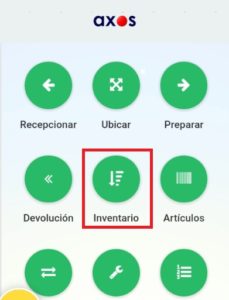
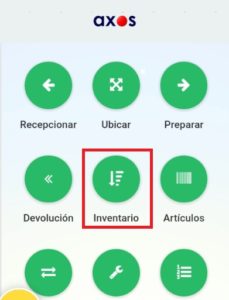
Para activar esta opción es necesario activarlo en la parametrización de la app, por lo que tendremos que ir a:
● Parametrización General
● App
● Marcar el check: Permitir Inventarios.
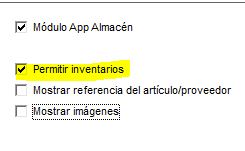
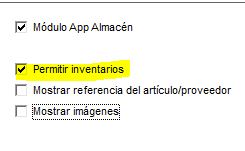
REALIZAR INVENTARIO CON LA SGA
***Lo primero que hay que hacer es siempre un recalculo de existencias de los artículos, que eso desde Gestión – Configuración tendremos la opción de poder lanzar dicho proceso.***
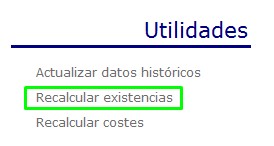
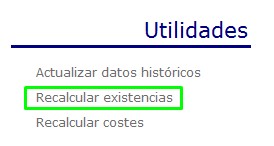
Una vez hecho el recálculo de existencias iniciamos el conteo de stock entrando en la opción de Inventario de la SGA y una vez dentro seguiremos los siguientes pasos:
1- Pulsamos el botón rojo.
2- Nuevo inventario.
3- Introducimos o leemos el Código de Barras del artículo.
4- Introducimos o leemos la ubicación donde se sitúa el articulo.
5- Indicamos la cantidad de stock que se encuentra de ese artículo en esa ubicación.
6- Una vez finalizado el conteo, le daremos al botón rojo y a la opción de Finalizar Packing.
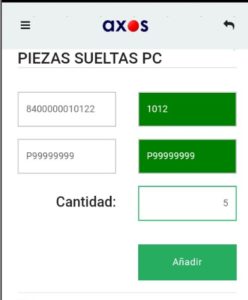
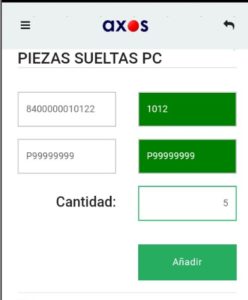
Una vez finalizado el conteo con la PDA, procederemos a volcar los datos en Gestión, por lo cual nos iremos a:
1- Gestión
2- Almacén
3- Opción A. Inventarios
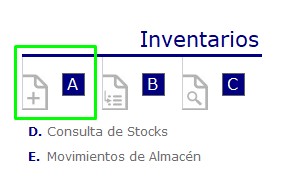
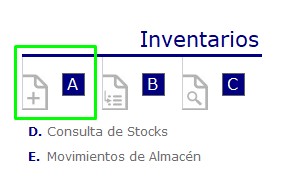
4 – Ahora indicaremos los siguientes datos:
– Descripción: Pondremos el nombre del inventario.
– Fecha de Inventario y Fecha de Recuento: Aquí indicamos cuando se hace el inventario y que día se ha contado.
– Almacén: Indicaremos el almacén del cual hemos hecho el inventario.
– Seleccionaremos el tipo de inventario que se quiere hacer.
- Inventario en blanco: En este inventario solo se añadirá aquellos artículos que se han contado, y todo aquello que no se ha contado seguirá con su stock habitual.
- Solo marcados para revisar: Solo se mostraran en pantalla aquellos artículos que tengan este check marcado.
- Inventario con artículos: En este inventario se cargaran todos los artículos que hay en la base de datos, y una vez se importe el fichero, todo aquello que no se ha contado, se quedara a 0.
-
-
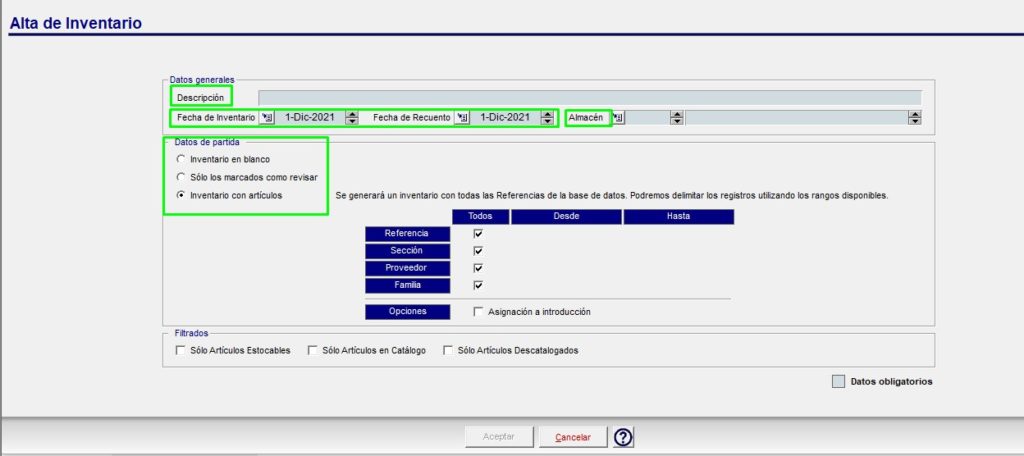
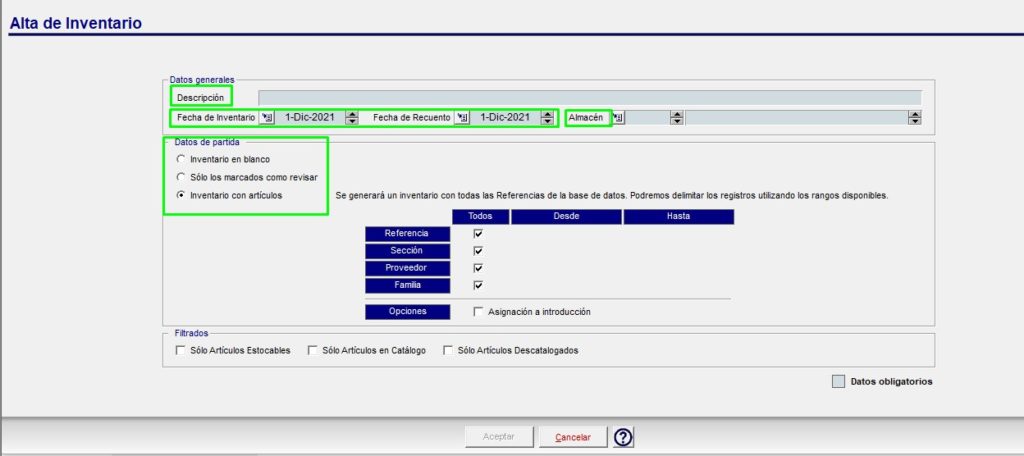
5- Dentro del inventario le daremos al Botón Importar y seleccionamos el packing creado anteriormente en el inventario.
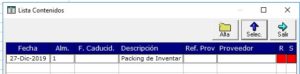
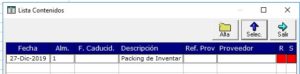
6- El siguiente paso sería acumular las distintas lecturas de un mismo artículo, para ello pulsaremos el botón Acumular que se encuentra en la pestaña de introducción.
7- Una vez acumuladas las lecturas sólo quedaría ir a la pestaña de todos, seleccionar las líneas a regularizar y pulsar sobre el botón Regularizar, para que realice los movimientos definitivos.
8- Como ultimo paso ,una vez regularizado ve a la pestaña de resultado y confirma que las líneas no estén en rojo y que la columna Reg. este como SI , lo que indica que se ha regularizado.

